'>
وِچر 3 میں ، آپ محض اخلاقی انتخاب کرتے ہوئے ، مفت رومنگ ریسرچ سے ، راکشسوں کو مارتے ہوئے ، لطف اٹھا سکتے ہیں۔ جب آپ اس پیچیدہ خیالی دنیا میں داخل ہورہے ہیں تو ، لانچنگ پریشانی میں مبتلا ہونے سے کہیں زیادہ آپ کو پریشان نہیں کرتا ہے۔ آپ یقینی طور پر تنہا نہیں ہیں اور بہت سے کھلاڑیوں نے اس کو حل کیا ہے Witcher 3 لانچ نہیں ہو رہا ہے ذیل میں اصلاحات جاری کریں۔
ان اصلاحات کو آزمائیں:
یہ ان طریقوں کی ایک فہرست ہے جس نے بہت سے دوسرے کھلاڑیوں کو اپنے Witcher 3 لانچنگ کے مسئلے کو حل کرنے میں مدد فراہم کی ہے۔
- Witcher 3 کو بطور ایڈمنسٹریٹر چلائیں
- موڈز کو ہٹا دیں
- آلہ ڈرائیورز کو اپ ڈیٹ کریں
- گیم فائلوں کی سالمیت کی تصدیق کریں
- سسٹم فائل چیکر چلائیں
- گیم اوورلے میں غیر فعال کریں
- عارضی طور پر اینٹی وائرس کو غیر فعال کریں
- صاف بوٹ انجام دیں
- Gog.dll فائل کو حذف کریں
- کلین انسٹال کریں
1 درست کریں: Witcher 3 کو بطور ایڈمنسٹریٹر چلائیں
عام طور پر صارف موڈ کے تحت آپ کے کمپیوٹر پر Witcher 3 بعض گیم فائلوں تک رسائی حاصل نہیں کرسکتا ہے ، جو لانچ نہ ہونے کی وجہ کا سبب بن سکتا ہے۔ اسے ٹھیک کرنے کے ل you ، آپ اپنے دونوں کو چلانے کی کوشش کر سکتے ہیں بھاپ / جی او جی اور Witcher 3 بطور ایڈمنسٹریٹر
1. بطور ایڈمنسٹریٹر بھاپ / جی او جی چلائیں
1) اپنے بھاپ / GOG پر دائیں کلک کریں ، اور منتخب کریں پراپرٹیز .

2) منتخب کریں مطابقت ٹیب ، اور نشان لگائیں اس پروگرام کو بطور ایڈمنسٹریٹر چلائیں ڈبہ. پھر کلک کریں درخواست دیں > ٹھیک ہے .
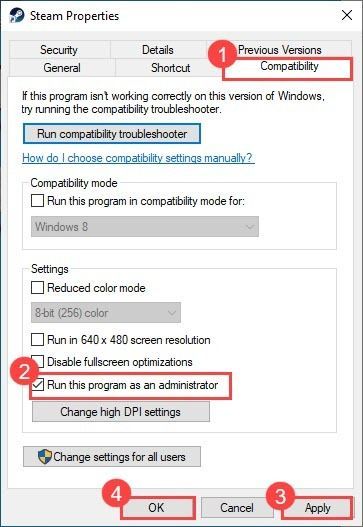 اس بات کو یقینی بنائے گا کہ جب بھی آپ بھاپ / جی او جی کھولیں گے آپ کو انتظامی استحقاق حاصل ہوں گے۔
اس بات کو یقینی بنائے گا کہ جب بھی آپ بھاپ / جی او جی کھولیں گے آپ کو انتظامی استحقاق حاصل ہوں گے۔ 2. Witcher 3 بطور ایڈمنسٹریٹر چلائیں
گیم فائل تک مکمل رسائی حاصل کرنے کے ل You آپ کو ایڈورڈ موڈ میں Witcher 3 کو شروع کرنے کی ضرورت ہے۔ اس کے علاوہ ، آپ کو پچھلے آپریٹنگ سسٹم کے ساتھ مطابقت پذیری میں کھیل چلانی چاہئے۔
1) اس فولڈر میں جائیں جہاں آپ نے اپنا Witcher 3 انسٹال کیا ہے اور Witcher 3 عملدرآمد فائل تلاش کریں۔
کھیل کے لئے قابل عمل ہے میں واقع ہے:
- جی او جی کے لئے: GOG گیمز Witcher 3 وائلڈ ہنٹ بن x64 witcher3.exe
- بھاپ کے لئے: بھاپ اسٹیمپس عام W وِچر 3 بِن x64 witcher3.exe
2) اپنے Witcher 3 درخواست پر دائیں کلک کریں اور منتخب کریں پراپرٹیز .
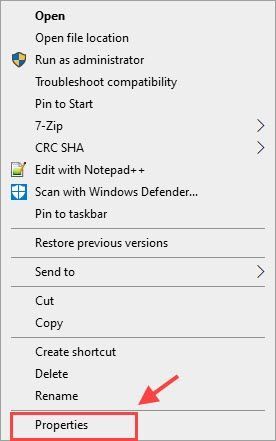
3) مطابقت والے ٹیب کو منتخب کریں اور ساتھ والے باکس پر نشان لگائیں اس پروگرام کو مطابقت کے موڈ میں چلائیں۔ اور اپنا پچھلا آپریٹنگ سسٹم منتخب کریں۔ پھر ٹک لگائیں اس پروگرام کو بطور ایڈمنسٹریٹر چلائیں . کلک کریں درخواست دیں > ٹھیک ہے .
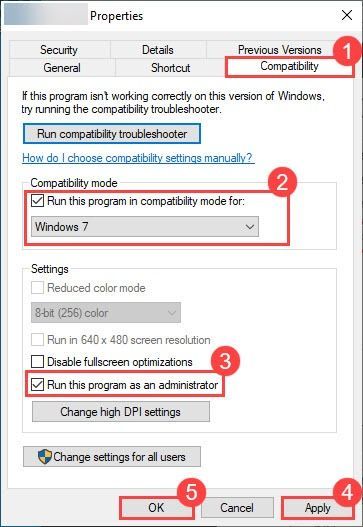 اب آپ کو گیم فائلوں تک مکمل رسائی حاصل ہے۔ اسے دوبارہ لانچ کریں کہ آیا آپ کا Witcher 3 لانچنگ کا مسئلہ اب بھی برقرار نہیں ہے۔
اب آپ کو گیم فائلوں تک مکمل رسائی حاصل ہے۔ اسے دوبارہ لانچ کریں کہ آیا آپ کا Witcher 3 لانچنگ کا مسئلہ اب بھی برقرار نہیں ہے۔ درست کریں 2: موڈز کو ہٹا دیں
اگر آپ نے Witcher 3 میں کوئی موڈ شامل کیا ہے تو ، آپ ان کو انسٹال کرسکتے ہیں کہ آیا یہ کام کرتا ہے یا نہیں۔ Witcher 3 پر اس سے پہلے موڈز کے ساتھ ٹھیک کام کیا گیا ہوسکتا ہے ، لیکن اوقات موڈس غیر متوقع ہوسکتے ہیں۔
صرف Witcher 3 فولڈر میں موجود موڈس سب فولڈر کو حذف کریں اور اس کو کام کرنا چاہئے۔ اس کے بعد ، آپ اس مسئلے کو جانچنے کے لئے گیم لانچ کرسکتے ہیں۔ اگر آپ عام طور پر گیم کا آغاز کرسکتے ہیں تو ، پھر بہت اچھا! اگر نہیں تو ، آپ ذیل میں اگلی ٹھیک کو آزما سکتے ہیں۔
درست کریں 3: آلہ ڈرائیورز کو اپ ڈیٹ کریں
Witcher 3 لانچ نہیں کرنا شاید ڈرائیور کے مسائل کی وجہ سے ہے۔ اگر آپ کے آلے کے ڈرائیور (خاص طور پر آپ کے گرافکس ڈرائیور) پرانے یا بدعنوان ہیں تو ، آپ Witcher 3 میں ٹکرا سکتے ہیں جو لانچنگ یا کریشنگ ایشو نہیں ہے۔ اپنے گیمنگ کے تجربے کو بہتر بنانے اور کیڑے کو ٹھیک کرنے کے ل you ، آپ کو ہمیشہ جدید ترین گرافکس ڈرائیور انسٹال کرنا چاہئے۔
اپنے ڈرائیوروں کی تازہ کاری کے ل two آپ کے لئے دو راستے ہیں:
آپشن 1 - دستی طور پر - اس طرح اپنے ڈرائیوروں کو اپ ڈیٹ کرنے کے ل to آپ کو کمپیوٹر کی کچھ صلاحیتوں اور صبر کی ضرورت ہوگی ، کیوں کہ آپ کو ڈرائیور آن لائن بالکل ٹھیک تلاش کرنا ہوگا ، اسے ڈاؤن لوڈ کرکے اسے قدم بہ قدم انسٹال کرنا ہوگا۔
یا
آپشن 2 - خود بخود (تجویز کردہ) - یہ تیز اور آسان ترین آپشن ہے۔ یہ سب کچھ صرف ماؤس کلکس کے ذریعہ ہوچکا ہے - اگر آپ کمپیوٹر نو بیوئی ہو تو بھی آسان ہے۔
آپشن 1: اپنے گرافکس ڈرائیور کو دستی طور پر اپ ڈیٹ کریں
NVIDIA اور AMD ڈرائیوروں کو اپ ڈیٹ کرتے رہتے ہیں۔ ان کو حاصل کرنے کے ل you ، آپ کو ان کی سرکاری ویب سائٹ پر جانے کی ضرورت ہے ، اپنے مخصوص ذائقہ کے مطابق ڈرائیور کو ونڈوز ورژن (مثال کے طور پر ، ونڈوز 10 64-بٹ) کے ساتھ ڈاؤن لوڈ کریں اور ڈرائیور کو دستی طور پر انسٹال کریں۔
- NVIDIA کے لئے: جائیں NVIDIA ڈرائیور ڈاؤن لوڈ .
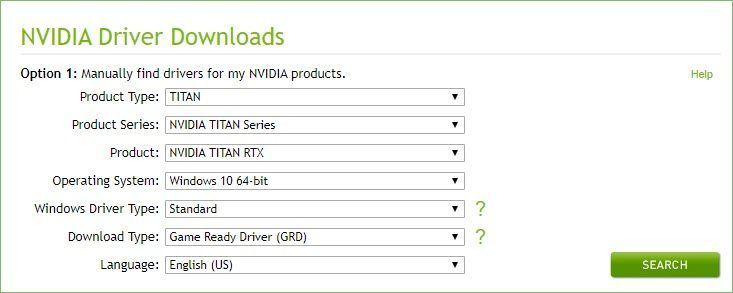
- AMD کے لئے: جائیں AMD ڈرائیور اور اعانت .
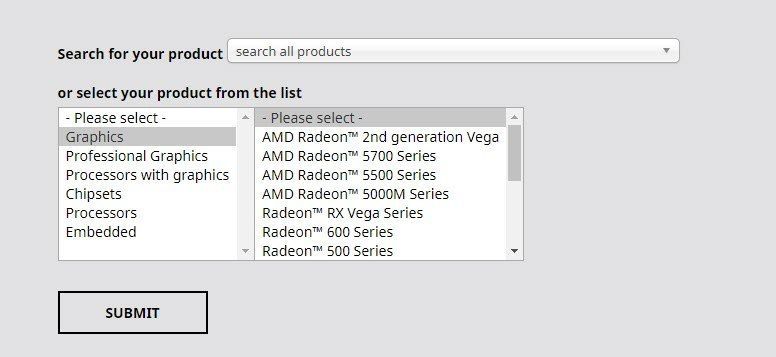
ایک بار جب آپ اپنے سسٹم کے لئے درست ڈرائیورز ڈاؤن لوڈ کرسکتے ہیں تو ڈاؤن لوڈ کی گئی فائل پر ڈبل کلک کریں اور ڈرائیور کو انسٹال کرنے کے لئے اسکرین پر موجود ہدایات پر عمل کریں۔ اس کے بعد ، تبدیلیاں عمل میں لانے کیلئے اپنے کمپیوٹر کو دوبارہ شروع کریں۔
آپشن 2: اپنے گرافکس ڈرائیور کو خود بخود اپ ڈیٹ کریں (تجویز کردہ)
اگر آپ کے پاس گرافکس ڈرائیور کو دستی طور پر اپ ڈیٹ کرنے کے لئے وقت ، صبر یا کمپیوٹر کی مہارت نہیں ہے تو ، آپ اسے خود بخود کرسکتے ہیں آسان ڈرائیور .
ڈرائیور ایزی آپ کے سسٹم کو خود بخود پہچان لے گا اور اس کے لئے درست ڈرائیور تلاش کرے گا۔ آپ کو بالکل یہ جاننے کی ضرورت نہیں ہے کہ آپ کا کمپیوٹر کون سا سسٹم چل رہا ہے ، آپ کو غلط ڈرائیور ڈاؤن لوڈ اور انسٹال کرنے کا خطرہ مول لینے کی ضرورت نہیں ہے ، اور انسٹال کرتے وقت آپ کو غلطی کرنے کی فکر کرنے کی ضرورت نہیں ہے۔
ڈرائیور ایزی میں تمام ڈرائیور سیدھے مینوفیکچرر کی طرف سے آتے ہیں۔ وہ سب مجاز اور محفوظ ہیں۔آپ اپنے ڈرائیورز کو خود بخود کسی ایک سے بھی تازہ کاری کرسکتے ہیں مفت یا پھر کے لئے آسان ڈرائیور کے ورژن. لیکن کے ساتھ پرو ورژن اس میں صرف 2 کلکس لگتے ہیں:
1) ڈاؤن لوڈ کریں اور ڈرائیور ایزی انسٹال کریں۔
2) آسان ڈرائیور چلائیں اور پر کلک کریں جائزہ لینا بٹن اس کے بعد ڈرائیور ایزی آپ کے کمپیوٹر کو اسکین کرے گا اور کسی بھی پریشانی والے ڈرائیور کا پتہ لگائے گا۔
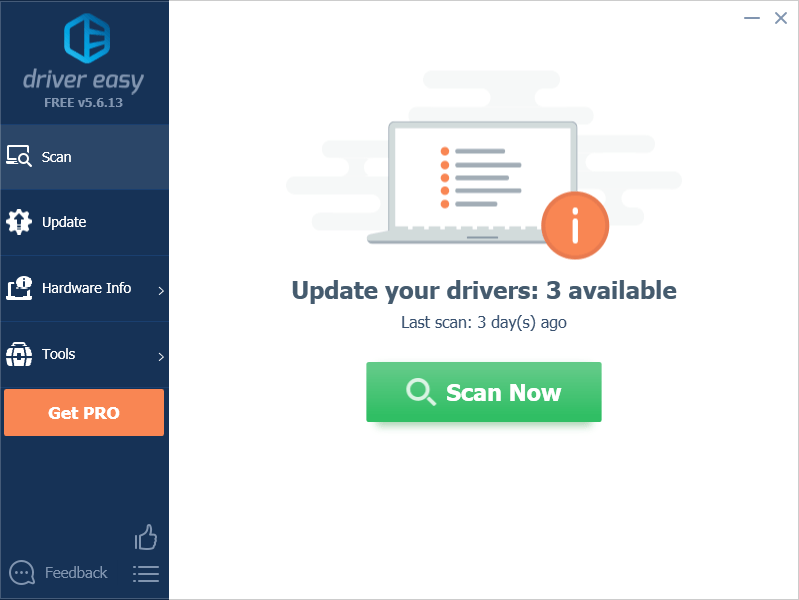
3) کلک کریں تمام تجدید کریں خود بخود ڈاؤن لوڈ اور انسٹال کرنے کے لئے جو آپ کے سسٹم پر موجود ہیں یا ختم ہوچکے ہیں ان تمام ڈرائیوروں کا صحیح ورژن (اس کی ضرورت ہوتی ہے پرو ورژن - جب آپ سب کو اپ ڈیٹ کرتے ہیں تو آپ کو اپ گریڈ کرنے کا اشارہ کیا جائے گا۔ تم سمجھے پوری مدد اور ایک 30 دن کے پیسے واپس کرنے کی گارنٹی .)
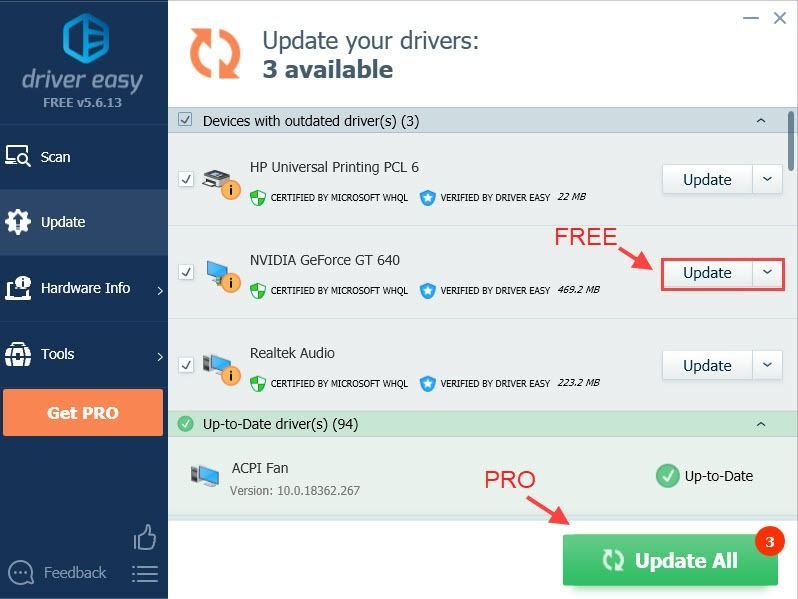
نوٹ: اگر آپ چاہیں تو آپ یہ مفت میں کرسکتے ہیں ، لیکن یہ جزوی طور پر دستی ہے۔
4) اپنے پی سی کو دوبارہ شروع کریں اور اس مسئلے کی جانچ کرنے کے لئے دوبارہ Witcher 3 لانچ کریں۔
اگر آپ کو مدد کی ضرورت ہو تو ، براہ کرم ڈرائیور ایزی سپورٹ ٹیم سے رابطہ کریں support@drivereasy.com .درست کریں 4: گیم فائلوں کی سالمیت کی تصدیق کریں
اگر آپ کے پاس جدید ترین گرافکس ڈرائیور انسٹال ہے لیکن وچر ابھی بھی لانچ نہیں ہوگا تو پھر مجرم کھیل کی خراب فائلیں ہوسکتا ہے۔
- جی او جی کے لئے:
- جی او جی کہکشاں لانچ کریں
- پر جائیں کھیل ٹیب
- کلک کریں مزید > تنصیب کا نظم کریں > تصدیق / مرمت > کھیل کی تصدیق کریں .
- بھاپ کے لئے:
- بھاپ لانچ کریں
- کے پاس جاؤ کتب خانہ .
- Witcher 3 پر دائیں کلک کریں اور منتخب کریں پراپرٹیز .
- منتخب کریں مقامی فائلیں ٹیب اور کلک کریں گیم کیش کی سالمیت کی تصدیق کریں .
- اصل کے لئے:
- اصلیت کا آغاز کریں
- منتخب کریں میرے کھیل .
- کھیل پر دائیں کلک کریں ، اور منتخب کریں مرمت کھیل .
گیم فائلوں کی مرمت کے بعد ، اپنے Witcher 3 کو دوبارہ لانچ کریں تاکہ یہ دیکھنے کے ل. کہ مسئلہ ابھی بھی برقرار ہے یا نہیں۔
اگر Witcher 3 پھر بھی لانچ نہیں ہوتا ہے تو ، آپ کے سسٹم فائلوں میں کچھ گڑبڑ ہوسکتی ہے۔ سسٹم فائل چیکر کا استعمال کرتے ہوئے سسٹم فائل میں ہونے والی بدعنوانی کی جانچ پڑتال کے لئے ذیل میں اگلے طے کرنے کی کوشش کریں۔
5 درست کریں: سسٹم فائل چیکر چلائیں
سسٹم فائل چیکر کرپٹ سسٹم فائلوں کو اسکین کرنے کے لئے ایک ان بلٹ ٹول ہے ، اور یہ کسی بھی گمشدہ یا خراب فائلوں کی مرمت کرے گا۔
1) سرچ باکس میں سی ایم ڈی ٹائپ کریں۔ پھر دائیں کلک کریں کمانڈ پرامپٹ اور منتخب کریں انتظامیہ کے طورپر چلانا .
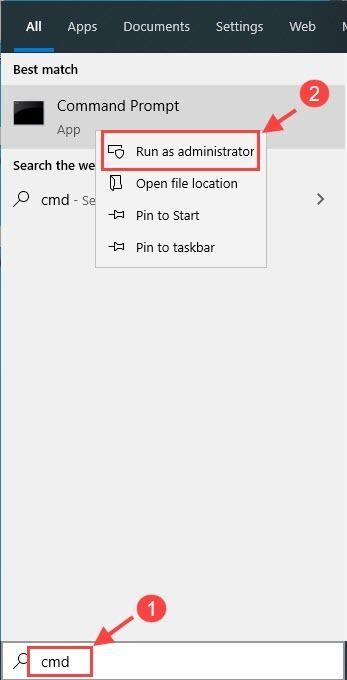
2) کمانڈ ٹائپ کریں: ایس ایف سی / سکین ونڈو میں اور ہٹ داخل کریں .
ایس ایف سی / سکین
3) تصدیق کا عمل ختم ہونے کا انتظار کریں۔ اس میں 3-5 منٹ لگ سکتے ہیں۔
جب توثیق ختم ہوجائے تو آپ کو مندرجہ ذیل پیغامات موصول ہوسکتے ہیں۔
- ونڈوز ریسورس پروٹیکشن میں سالمیت کی کوئی خلاف ورزی نہیں ملی .
اس کا مطلب ہے کہ آپ کے پاس کوئی فائلیں گمشدہ یا خراب شدہ نہیں ہیں۔ آپ اپنی پریشانی کو حل کرنے کے ل next اگلے فکس کے ساتھ آگے بڑھ سکتے ہیں۔ - ونڈوز ریسورس پروٹیکشن نے خراب فائلوں کو پایا اور کامیابی کے ساتھ ان کی مرمت کی
آپ دوبارہ اسٹارٹ کرسکتے ہیں اور گیم دوبارہ شروع کرنے کی کوشش کر سکتے ہیں تاکہ یہ دیکھیں کہ Witcher 3 لانچنگ کا مسئلہ ختم نہیں ہوا ہے۔
6 درست کریں: کھیل میں چڑھنے کو غیر فعال کریں
کبھی کبھی کھیل کے اندر چڑھائیں آپ کے کھیل کو متاثر کرسکتی ہیں اور آپ کا Witcher 3 لانچ نہ کرنے والا مسئلہ اس خصوصیت کی وجہ سے ہوسکتا ہے۔ اوورلے آن ہونے پر گیم کو ردعمل ظاہر کرنے میں بہت وقت لگتا ہے۔
اس بات کو یقینی بنانے کے لئے کہ آیا یہ آپ کا مسئلہ ہے ، آپ اس ڈائرکٹری میں جا سکتے ہیں جہاں آپ نے گیم انسٹال کیا ہے ، اور یہاں Witcher 3 .exe چلا سکتے ہیں۔ اگر یہ طریقے کارگر ہیں تو ، آپ اپنے گیم لانچر پر جاسکتے ہیں اور کھیل کے اندر پودے کو بند کرسکتے ہیں۔
- جی او جی کے لئے:
- کھیل کے لائبریری کے صفحے پر منتخب کریں ترتیبات > انچیک کریں کھیل ہی کھیل میں اتبشایی ڈبہ. پھر کلک کریں ٹھیک ہے .
- بھاپ کے لئے:
- اپنے کھیل میں دائیں کلک کریں کتب خانہ > منتخب کریں پراپرٹیز > کے تحت عام ٹیب ، کے ساتھ والے باکس کو غیر چیک کریں کھیل کے دوران ہی بھاپ اوورلے کو فعال کریں
- اصل کے لئے:
- ونڈو کے اوپری بائیں کونے میں اورجن پر کلک کریں> منتخب کریں درخواست کی ترتیب > مزید > کھیل میں کھیل شروع کریں > سلائیڈر کو آف کرنے کیلئے منتقل کریں اصل میں کھیل کو قابل بنائیں
گیم اوورلے کو غیر فعال کرنے کے بعد ، آپ اپنا Witcher 3 دوبارہ لانچ کرسکتے ہیں۔ اگر Witcher 3 کامیابی کے ساتھ لانچ کرے ، تو بہت اچھا! لیکن اگر ایسا نہیں ہوتا ہے تو ، آپ ذیل میں اگلے ٹھیک کو آزما سکتے ہیں۔
درست کریں 7: اینٹی وائرس کو غیر فعال کریں
وِچر 3 لانچنگ کا مسئلہ کبھی کبھی آپ کے اینٹی وائرس سافٹ ویئر کی مداخلت کی وجہ سے ہوتا ہے۔ یہ دیکھنے کے ل that کہ آیا یہ آپ کے لئے مسئلہ ہے ، اپنے اینٹی وائرس پروگرام کو عارضی طور پر غیر فعال کریں اور دیکھیں کہ آیا مسئلہ برقرار رہتا ہے۔
متبادل کے طور پر ، آپ پورے فولڈر کو شامل کرسکتے ہیں جہاں اس کے اخراج کی فہرست میں Witcher 3 انسٹال ہے۔
یہ کرنے کا طریقہ سیکھنے کے لئے نیچے دیئے گئے لنک کو فالو کریں:
اپنے گیم کو دوبارہ شروع کرنے کی کوشش کریں تاکہ معلوم ہو کہ Witcher 3 عام طور پر دوبارہ کام کرتا ہے یا نہیں۔
8 درست کریں: صاف بوٹ انجام دیں
آپ کا Witcher 3 لانچ نہیں کرنا دیگر متضاد ایپلی کیشنز کی وجہ سے ہوسکتا ہے۔ یہ دیکھنے کے لئے کہ آیا یہ آپ کا مسئلہ ہے ، صاف بوٹ انجام دینے کی کوشش کریں۔
1) ٹائپ کریں msconfig تلاش باکس میں اور منتخب کریں سسٹم کی تشکیل .
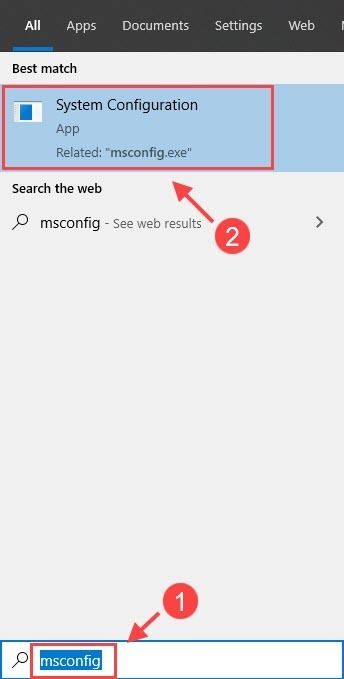
2) پر کلک کریں خدمات ٹیب اور چیک کریں مائیکرو سافٹ کی تمام خدمات کو چھپائیں باکس ، پھر کلک کریں سب کو غیر فعال کریں . کلک کریں ٹھیک ہے تبدیلیوں کو لاگو کرنے کے لئے.
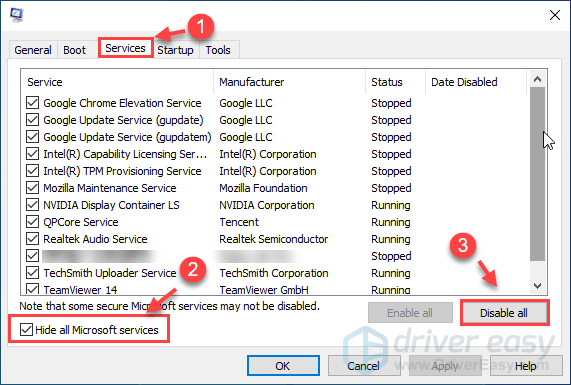
3) اپنے کی بورڈ پر ، دبائیں Ctrl + Shift + Esc کھولنے کے لئے ایک ہی وقت میں ٹاسک مینیجر اور پر کلک کریں شروع ٹیب
4) ہر اسٹارٹ اپ ایپلی کیشن کو منتخب کریں اور کلک کریں غیر فعال کریں .
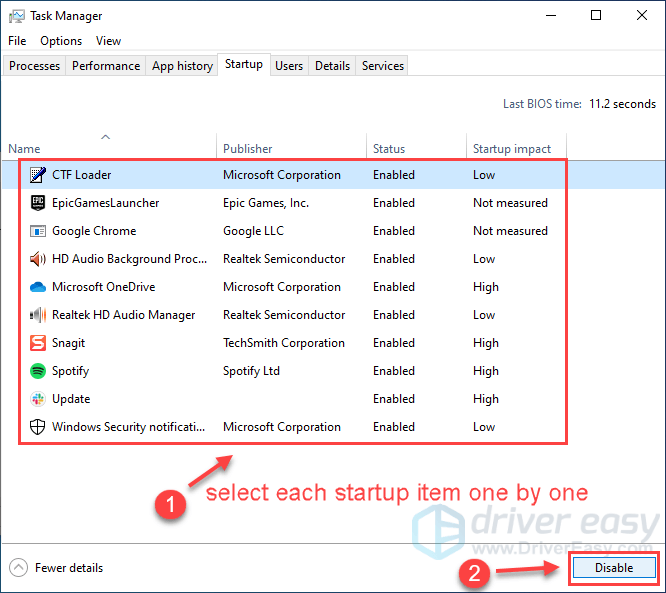
5) اپنے پی سی کو دوبارہ شروع کریں اور دوبارہ Witcher 3 لانچ کریں۔
اگر Witcher 3 کامیابی کے ساتھ ایک بار پھر لانچ کرے ، تو مبارک ہو! تاہم ، آپ کو پریشانی والا سافٹ ویئر تلاش کرنے کی ضرورت ہوگی۔ یہ کرنے کا طریقہ یہاں ہے:
- سسٹم کی تشکیل دوبارہ کھولیں۔
- خدمات اور ایپلی کیشنز کو فعال کریں جو آپ نے ایک ایک کرکے پہلے ہی غیر فعال کردیئے ہیں جب تک کہ آپ کو پریشانی کا پتہ نہ چل سکے۔
- ہر ایک اسٹارٹ اپ ایپلی کیشن کو فعال کرنے کے بعد ، آپ کو متضاد ایک کو تلاش کرنے کے لئے اپنے کمپیوٹر کو دوبارہ اسٹارٹ کرنے کی ضرورت ہے۔
ایک بار جب آپ کو پریشانی سے متعلق سافٹ ویئر کا پتہ چل جاتا ہے تو ، آپ کو مستقبل میں اسی مسئلے میں چلنے سے بچنے کے لئے اسے ان انسٹال یا غیر فعال کرنے کی ضرورت ہوگی۔
9 درست کریں: GoG.dll کو حذف کریں
اگر آپ نے کبھی اپنے Witcher 3 کو GOG سے بھاپ میں منتقل کیا تو ، آپ میں دو .dll فائلیں ہوسکتی ہیں بھاپ> اسٹیماپس> عام> وِچر 3> بن فولڈر ان میں سے ایک اسٹیم ڈیل اور دوسرا GoG.dll ہے۔ آپ کو حذف کرسکتے ہیں GoG.dl l فائل کریں اور اپنے مسئلے کو جانچنے کے لئے دوبارہ Witcher 3 چلانے کی کوشش کریں۔
10 درست کریں: ایک انسٹال کریں
اگر مذکورہ بالا طریقے آپ کے مسئلے کو حل کرنے میں ناکام ہوجاتے ہیں تو ، آپ یہ دیکھ کر Witcher 3 کو دوبارہ انسٹال کرسکتے ہیں کہ آیا مسئلہ برقرار ہے یا نہیں۔
1) دبائیں ونڈوز کلید + R رن باکس کھولنے کے لئے ایک ہی وقت میں۔
2) ٹائپ کریں appwiz.cpl باکس میں اور ہٹ داخل کریں .
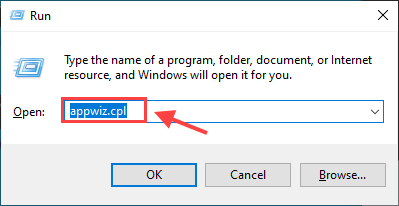
3) Witcher 3 پر دائیں کلک کریں اور منتخب کریں انسٹال کریں .
4) دیکھنے کے لئے دوبارہ کھیل ڈاؤن لوڈ کریں کہ آیا اس بار عام طور پر اس کا آغاز ہوتا ہے۔
ہم حقیقی طور پر امید کرتے ہیں کہ مذکورہ بالا اصلاحات میں سے ایک نے آپ کا Witcher 3 لانچنگ کا مسئلہ حل نہیں کیا۔ اگر مسئلہ ابھی بھی برقرار ہے تو ، براہ کرم یقینی بنائیں کہ آپ کا کمپیوٹر کھیل چلانے کے لئے کم سے کم سسٹم چشمی پر پورا اترتا ہے۔
کم سے کم تقاضے:
| وہ | 64 بٹ ونڈوز (10 ، 8 ، 8.1 ، 7) |
| پروسیسر | انٹیل سی پی یو کور i5-2500K 3.3GHz AMD CPU فینوم II X4 940 |
| یاداشت | 6 جی بی ریم |
| گرافکس | نیوڈیا جی پی یو جیفورس جی ٹی ایکس 660 AMD GPU Radeon HD 7870 |
| ذخیرہ | 35 جی بی دستیاب جگہ |
منظوری کی ضروریات:
| وہ | 64 بٹ ونڈوز (10 ، 8 ، 8.1 ، 7) |
| پروسیسر | انٹیل سی پی یو کور i7 3770 3.4 گیگا ہرٹز AMD CPU AMD FX-8350 4 GHz |
| یاداشت | 8 جی بی ریم |
| گرافکس | انٹیل سی پی یو کور i7 3770 3.4 گیگا ہرٹز AMD CPU AMD FX-8350 4 GHz |
| ذخیرہ | 35 جی بی دستیاب جگہ |
اپنے کمپیوٹر کے بارے میں تفصیلی معلومات اکٹھا کرنے کے ل you ، آپ ڈائرکٹ ایکس تشخیصی ٹول کھول سکتے ہیں۔
- اپنے کی بورڈ پر ، دبائیں ونڈوز لوگو کی اور R ایک ہی وقت میں کھولنے کے لئے رن ڈبہ.
- ٹائپ کریں dxdiag باکس میں اور ہٹ داخل کریں .
یہاں آپ اپنے کمپیوٹر کے گرافکس ، آواز اور گیمنگ سے متعلق دوسرے آلات کی جانچ کرسکتے ہیں۔ آپ کلک کرکے ایک Dxdiag رپورٹ بھی تشکیل دے سکتے ہیں تمام معلومات کو محفوظ کریں .
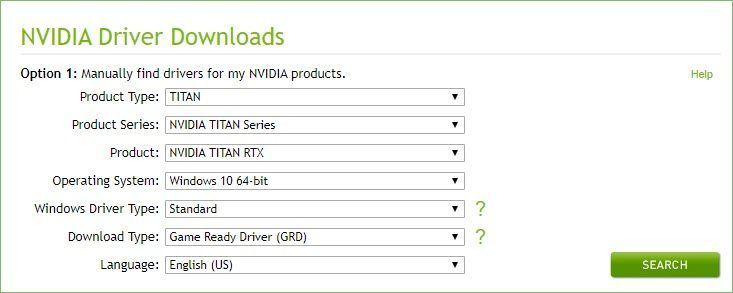
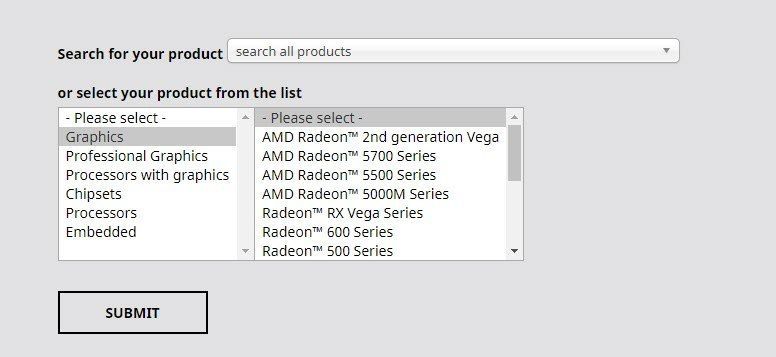

![BIOS کو کب اور کیسے محفوظ طریقے سے اپ ڈیٹ کریں [کوئیک گائیڈ]](https://letmeknow.ch/img/knowledge/39/when-how-safely-update-bios.png)




